Интегрисан у јединицу тастатуре, Распберри Пи 400 чини уредан десктоп рачунар. Само га прикључите на монитор и идите. Међутим, осим кућишта тастатуре, то је у суштини модификовани Распберри Пи 4, који користи исти четворојезгарни процесор Броадцом БЦМ2711 Цортек-А72. И, баш као и Пи 4, можете га оверклоковати ако осетите потребу за додатном брзином. Овде ћемо вам показати како да то урадите.
Преглед садржаја
Зашто оверклоковати свој Распберри Пи 400?
Иако је подразумевана брзина процесора Пи 400 од 1,8 ГХз у реду за свакодневну употребу десктопа и задатке као што су само-хостовање алтернатива власничким веб услугама, можда ће вам мало недостајати за задатке који захтевају ЦПУ као што је транскодирање видео записа када користите Распберри Пи као Плек медијски сервер или покушава да покрене велики језички модел за АИ цхатбот.
У овим случајевима употребе, можда ћете приметити да се Пи 400 бори под оптерећењем радног оптерећења, што ће резултирати дужим или испуштањем кадрова током 4К видео репродукције.
Оверклокањем вашег Распберри Пи 400 са стандардних 1,8 ГХз на 2,0 ГХз (или чак и више), он ће се осећати мало брже и требало би да има боље перформансе када покреће тешка радна оптерећења.
Недостатак оверклокања је то што може смањити животни век вашег Пи 400, а може и поништити вашу гаранцију. Дакле, то радите на сопствени ризик – посебно ако га гурате на веће брзине.
Уграђено хлађење Пи 400
Главна ствар на коју треба да пазите приликом оверклока је температура процесора. Ако порасте на око 80°Ц, Распберри Пи СоЦ има сигурносни механизам који ће аутоматски почети да гаси језгра ЦПУ-а, смањујући њихову брзину док температура не падне. Максимално пригушивање, укључујући и ГПУ, се јавља на 85°Ц.
За разлику од других Распберри рачунара са једном плочом, не можете лако да додате активно хлађење (као што је вентилатор) на Пи 400 плочу осим ако не отворите њено кућиште за тастатуру која се брзо уклапа — што већина корисника неће желети да уради. Међутим, Пи 400 има предност уграђеног металног хладњака: огроман је, шири се по целој површини кућишта. Ово му помаже да одржи температуру ЦПУ-а ниском док ради под великим оптерећењем и при већим брзинама приликом оверклока.
 Кредит за слику: Јефф Геерлинг/ЈуТјуб
Кредит за слику: Јефф Геерлинг/ЈуТјуб
Како оверклоковати Распберри Пи 400
Као и код других Распберри Пи модела који користе званични Распберри Пи ОС, можете да промените брзину процесора тако што ћете модификовати датотеку цонфиг.ткт коју користи за подешавања приликом покретања.
Прво, требало би да ажурирате и надоградите свој систем. Отворите прозор терминала тако што ћете кликнути на икону у горњој траци менија или преко Мени > Прибор > Терминал и унети:
sudo apt update && sudo apt upgrade -y
Инсталирајте алате за праћење
Пре него што оверцлоцкате Пи 400, желећете да инсталирате неколико корисних алата. Прво, инсталирајте алатку за информације о систему Неофетцх:
sudo apt install neofetch
Затим инсталирајте Стрессберри алатку за тестирање стреса:
sudo apt install stress
sudo pip3 install stressberry
Да бисте видели тренутне информације о систему, покрените:
neofetch
Требало би да прикаже подразумевану брзину процесора од 1,8 ГХз. Затим ћете желети да извршите почетни тест стреса на подразумеваној брзини ради поређења са резултатима оверклокова касније. Покрените ову команду за 100-секундни тест користећи сва четири језгра:
stressberry-run -n "My Test" -d 100 -i 30 -c 4 mytest1.dat
Након чекања на стабилну основну температуру, покренуће се и сваки ред ће показати тренутну температуру и фреквенцију процесора (у МХз).
Уредите датотеку Цонфиг.ткт у Оверцлоцк
Сада да промените подешавања брзине процесора да бисте започели оверклок. Отворите датотеку цонфиг.ткт у уређивачу текста нано:
sudo nano /boot/config.txt
Померите се надоле до одељка који почиње „#унцоммент то оверцлоцк тхе арм“ и избришите линију испод њега. Сада додајте следеће редове:
arm_freq=2000
gpu_freq=750
over_voltage=6
Овде подешавамо брзину процесора на 2ГХз, повећавамо напон језгра, а такође повећавамо брзину ГПУ-а као бонус. Изађите из нано-а и сачувајте подешавања притиском на Цтрл + Кс, затим И и Ентер. Да бисте активирали оверклок, поново покрените Пи 400:
sudo reboot
Када се поново покрене, поново покрените наредбу неофетцх терминала; требало би да видите нову брзину процесора од 2,2 ГХз.
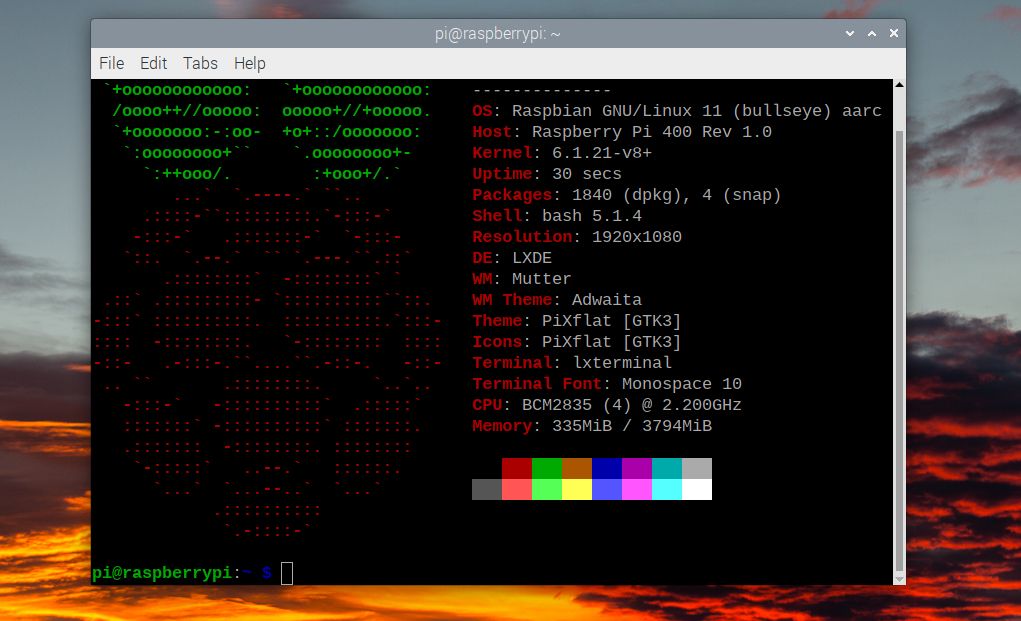
Тестирајте свој оверцлоцкани Пи 400 на стрес
Покрените исти стрес тест као и раније, користећи Стрессберри:
stressberry-run -n "My Test" -d 100 -i 30 -c 4 mytest2.dat
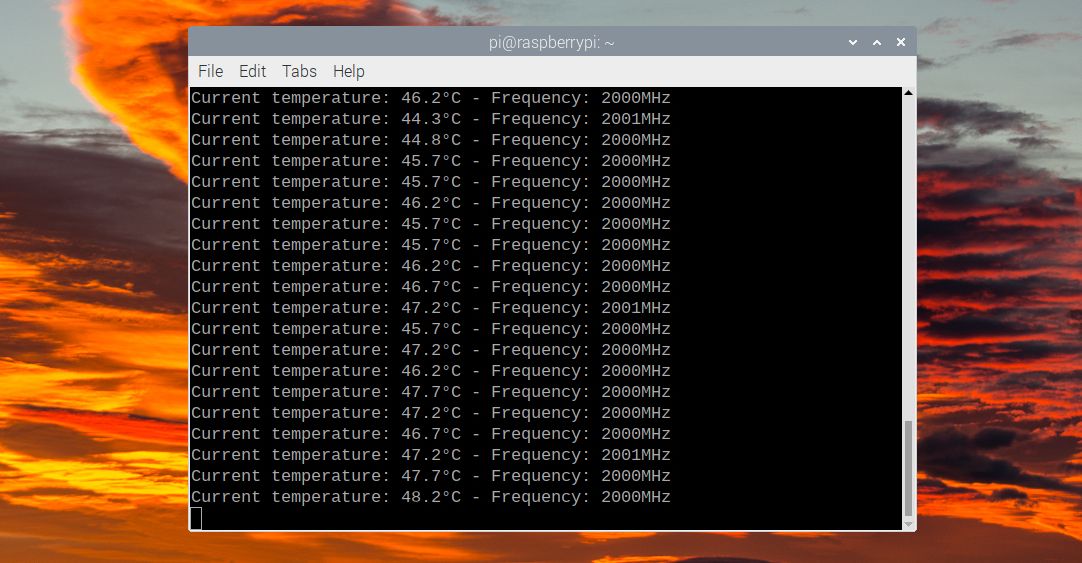
Овог пута би требало да видите да ЦПУ достиже оверклоковану брзину од 2ГХз. Такође ће имати вишу температуру—на нашим тестовима достигла је максималних 48,2°Ц, знатно испод нивоа на којем би се применило пригушивање.
Оверклок Пи 400 на веће брзине
Ако желите да повећате брзину процесора вашег Пи 400 још више, мораћете да додате ред форце_турбо=1 у цонфиг.ткт датотеку да бисте повећали вредност пренапона на преко 6. Имајте на уму да ће то поништити гаранцију .
На пример, да бисте оверклоковали Пи 400 на 2,2 ГХз, додајте ове редове у одељак за оверклок у цонфиг.ткт:
force_turbo=1
arm_freq=2200
gpu_freq=750
over_voltage=8
Сачувајте датотеку као и раније и поново покрените. Пи 400 би требало да се добро покрене на овом нивоу оверклока и можете извршити још један тест стреса са Стрессберри-јем. У нашим експериментима открили смо да ради на пуних 2,2 ГХз и да је температура достигла 54°Ц — још увек знатно испод опсега пригушења.
Повећање брзине се врши на сопствени ризик, али је ИоуТубер леепспвидео открио да може да покрене Пи 400 на 2,4 ГХз.
Међутим, ако оверклок на одређеном нивоу узрокује нестабилност система, требало би да покушате са скромнијим оверклоком. У неким случајевима, Пи 400 се можда неће ни покренути са радне површине, обично због недостатка довољно енергије.
Шта ако се Пи 400 не покрене?
Ако, након промене подешавања оверклока у цонфиг.ткт, откријете да се Пи 400 неће правилно покренути, не брините. Најлакше решење је да једноставно држите тастер Схифт током покретања да бисте привремено онемогућили оверклок; онда би требало да се покрене нормално.
Ако то не успе, увек можете да искључите Пи 400, уклоните мицроСД картицу и повежете је (помоћу УСБ читача картица) на други рачунар да бисте тамо уредили датотеку цонфиг.ткт. Затим можете променити подешавања оверклока или их коментарисати додавањем симбола # на почетку сваког реда.
Оверцлоцкинг Распберри Пи 400 је једноставан
Као што сте видели, оверклоковање Пи 400 је релативно једноставно. Можда ћете морати да повећате ниво пренапона при већим брзинама такта, али немојте га гурати преко 12.
Уз додатну снагу процесора од оверклокања, 4К видео репродукција би требало да буде глаткија и можете ефикасније да извршавате друге задатке који захтевају ЦПУ. Ово ће откључати још више пројектних могућности за ваш Распберри Пи.

